
USER —登录的用户名
TTY —登录后系统分配的终端号
FROM—远程主机名,即从哪儿登录来的
LOGIN—何时登录
IDLE—空闲了多长时间,表示用户闲置的时间。这是一个计时器,一旦用户执行任何操作,该计时器便会被重置
JCPU—和该终端(tty)连接的所有进程占用的时间,这个时间里并不包括过去的后台作业时间,但却包括当前正在运行的后台作业所占用的时间
PCPU—指当前进程(即在WHAT项中显示的进程)所占用的时间
WHAT—当前正在运行进程的命令行
以上内容仅作了解,我们重点关注
load average 这一栏,后面三个数字的含义为:
第一个数值表示1分钟内系统的平均负载值;第二个数值表示5分钟内系统的平均负载值;第三个数值表示15分钟系统的平均负载值。它的具体含义是单位时间内cpu活动进程数,该数值越大,cpu负荷越重。通常我们要根据逻辑cpu数来进行判断,cat /proc/cpuinfo |grep ‘process‘
一个processor 代表一颗逻辑cpu,编号从0开始往后排列。我们关注1分钟平均负载值,若该值超过
逻辑cpu数,则要注意了,要进一步排查是否有异常进程消耗cpu资源。

我们逐项解读下
1)procs 显示进程相关信息
r: 表示运行和等待cpu时间片的进程数,如果该数值长期大于cpu个数,说明cpu不够用了
b: 表示等待资源的进程数,比如等待内存,i/o等,该值长时间大于1,需要关注了。
2)meory 内存相关信息
swpd: 表示切换到交换分区中的内存数量
buff :缓冲大小(即将写入磁盘的)
cache :缓存大小 (从磁盘中读取的)
3)swap 内存交换情况
si :由交换区写入到内存的数量
so : 由内存写入到交换区的数量
4)io 磁盘使用情况
bi :从磁盘读取的数据量
bo:写入磁盘的数据量
5)system 显示采集间隔内发生的中断次数
in :表示在某一时间间隔中观测到的每秒设备中断数;
cs:表示每秒产生的上下文切换次数
6)cpu 的使用情况
us :显示了用户下所花费 cpu 时间的百分比
sy :显示系统花费cpu时间百分比;
id :表示cpu处于空闲状态的时间百分比;
wa :表示I/O等待所占用cpu时间百分比;
我们重点关注:r,b.wa,bi,bo,si,so 这几列
我们通常这样使用 vmstat 1 5 ,表示每隔一秒输出一次状态,输出5次
显示进程所占的系统资源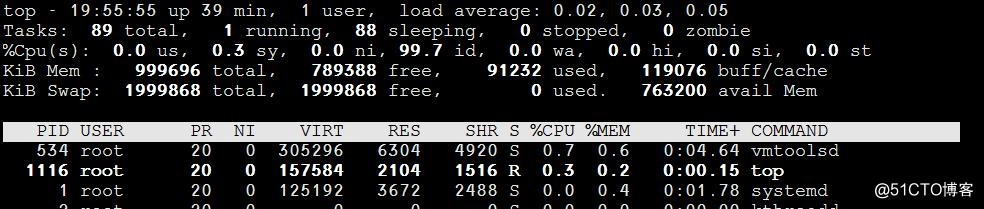
top 命令动态监视各进程占用系统资源情况,每隔三秒变一次。
Tasks 进程数
RES 这一列表示进程所占内存大小
我们重点关注 %CPU %MEM 和 COMMAND 这三列
top 里面的相关操作
M: 根据驻留内存大小进行排序。
P: 根据CPU使用百分比大小进行排序。
T: 根据时间/累计时间进行排序。
1 :可以切换显示所有cpu的使用状态
q:退出top
top -bn1 一次性输出所有信息,静态显示
sar 命令 监控系统状态
几乎可以监控系统所有的资源状态,我们这里主要用它监控网卡
1 查看网卡流量
sar -n DEV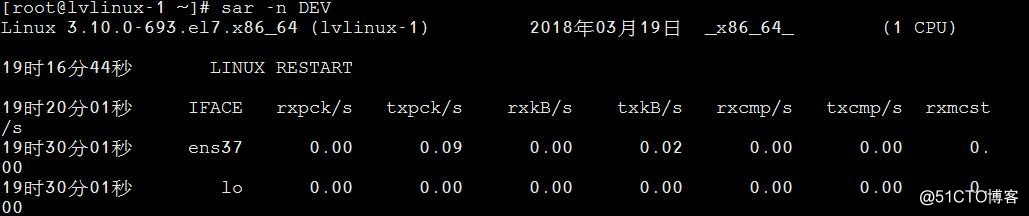
该命令会把当天记录的网卡信息打印出来,每隔10分钟记录一次。
IFACE 表示网卡名称
rxpck/s 每秒接收的数据包数量
txpck/s 每秒发送的数据包数量
rxkB/s 每秒接收的数据量
txkB/s 每秒发送的数据量
如果rxpck/s 大于4000或者rxkB/s 大于5G就要注意了,要查是否受到恶意攻击
我们也可以实时查看sar -n DEV 1 5
还可以通过查看日志,查看某一天的网卡流量历史sar -n DEV -f /var/log/sa/sa23
nload 命令查看网卡流量比sar 命令更直观。该命令安装方法yum install -y epel-release ; yum install -y nload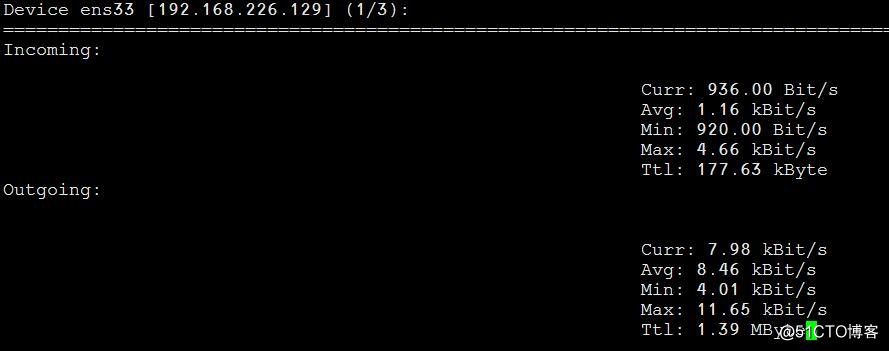
执行nload 命令得到上图结果,最上面一行是网卡名称以及ip地址,按向右箭头可以切换其他网卡,输出结果分为两部分,Incoming 为进入网卡的流量,Outgoing 为网卡出去的流量,我们关注的是
curr那一行,按q可以退出。
原文地址:http://blog.51cto.com/12606610/2088742